极速PE官网 > 帮助中心 >
小编告诉你电脑无线网卡驱动怎么安装
作者:pe系统 2017-10-11
摘要:现在很多人都喜欢用无线上网,无线上网就需要无线网卡,但是购买了无线网卡之后,一些网友发现:无线网卡插到电脑上用不了.这可能是因为电脑里没有安装无线网卡驱动.那么网卡驱动?今天就给大家分享一下无线方法!....
无线网卡就是既能接受无线信号,又能发射无线信号的网络设备,而无线网卡就需要安装无线网卡驱动。那么无线网卡驱动怎么安装呢?有些网友不知道该怎么操作,其实方法很简单。小编给大家讲解一下关于如何安装无线网卡驱动,希望大家喜欢!
现在人们在使用电脑时为了方便大都用无线网络,然而要想使用无线网络,除了需要无线路由器搭建无线网络外,还需要配备无线网卡,那么电脑无线网卡驱动该怎么安装呢?现在,小编就跟大家分享安装电脑无线网卡驱动的操作经验。
电脑无线网卡驱动怎么安装图文教程
首先记住无线网卡的型号,然后到网上搜索该型号的驱动,下载后解压。
将无线网卡插入计算机的USB接口,弹出“新硬件向导”对话框。
无线界面1
如果没有提示,右击“我的电脑”图标,选择“属性”。
无线界面2
切换到“硬件”,点击“设备管理器”按钮
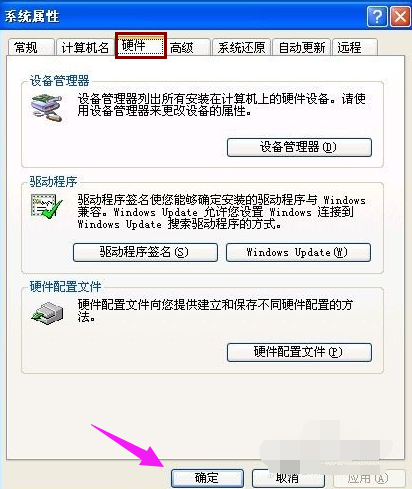
无线界面3
点击“操作”菜单中的“扫描检测硬件改动”,跳出“发现新硬件”的对话框
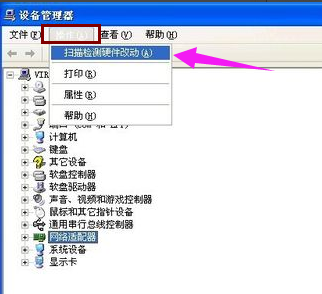
无线界面4
选择“否,暂时不”,点击“下一步”继续
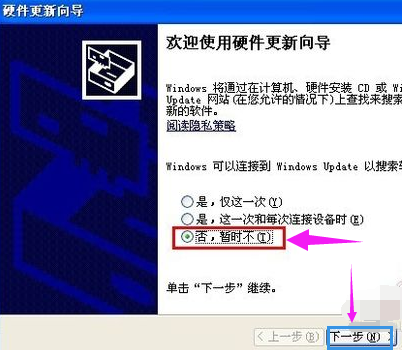
无线界面5
选择“从列表或指定位置安装”,“下一步”。
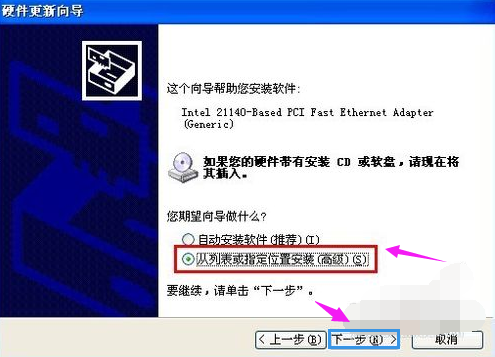
无线界面6
选择一种硬件类型。在列表中选择“网络适配器”,下一步继续。
选择“不要搜索。我要自己选择要安装的驱动程序”,下一步
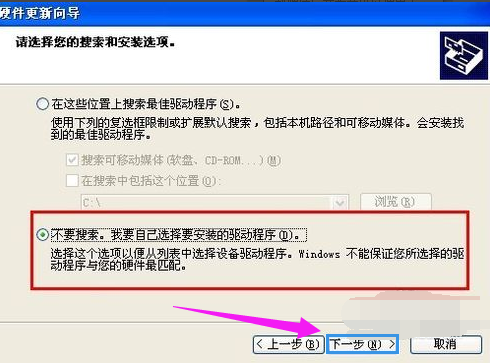
无线界面7
点击“从磁盘安装”
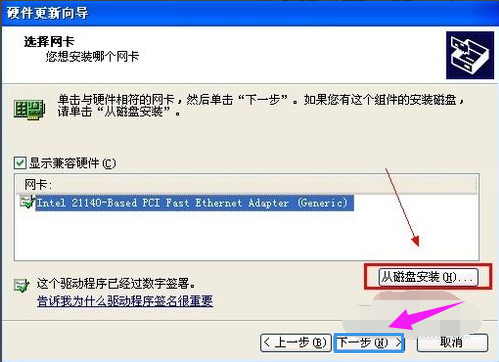
无线界面8
打开“从磁盘安装”对话框,单击“浏览”按钮,定位到存储无线网卡驱动的位置,选中解压出来的文件夹,单击“确定”按钮。
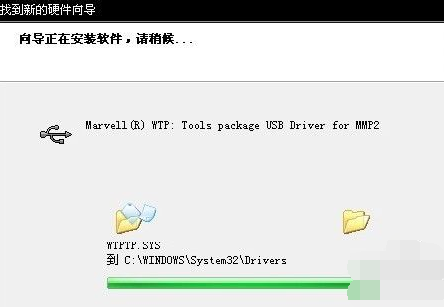
无线界面9
返回“您想安装哪个网卡”界面,选中名称最长的一项,单击“下一步”继续。
进入“向导正在安装软件,请稍候...”界面,安装过程中会弹出提示“这个软件没有通过 Windows 验证”,单击“仍然继续”按钮即可。
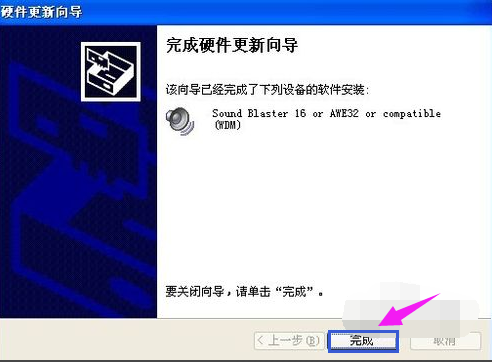
无线界面10
以上就是电脑无线网卡驱动怎么安装的操作步骤了。
